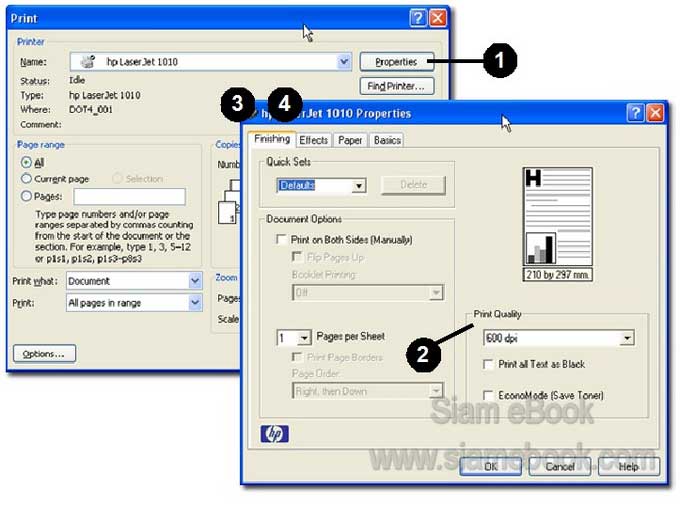บทความอธิบายวิธีการพิมพ์งาน พิมพ์ไฟล์เอกสารที่ได้สร้างด้วย Word 2007 ออกทางเครื่องพิมพ์
ดูผลงานก่อนพิมพ์จริง
เมื่อทำงานเสร็จแล้ว ก่อนพิมพ์งานออกมาทางเครื่องพิมพ์สิ่งหนึ่งที่ควรทำก่อนก็คือ การตรวจดู ผลงานก่อนการพิมพ์ออกมาจริง ทั้งนี้เพื่อตรวจสอบความเรียบร้อยของผล งาน
1. คลิกที่ Office Button>>Print>>Print Preview
2. จะปรากฏหน้าจอดังรูป หากพบว่ามีบางส่วนหรือบางข้อความยังมีที่ผิด ก็คลิกที่ปุ่ม Close เพื่อกลับไปแก้ไขงานให้เรียบร้อย
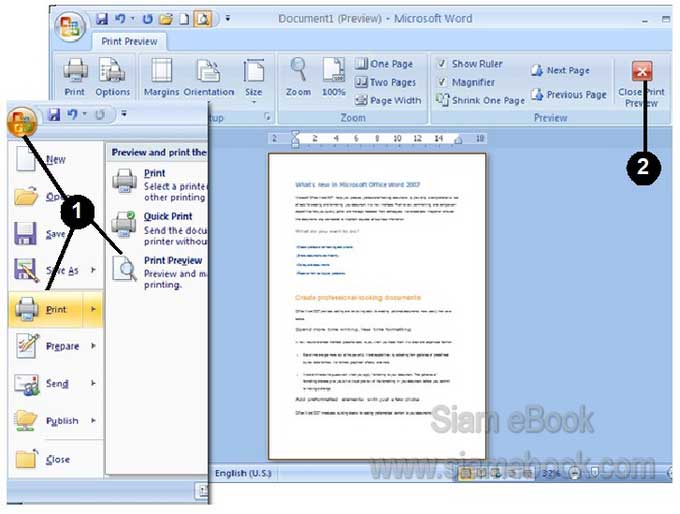
พิมพ์งานออกทางเครื่องพิมพ์
1. เมื่อผลงานมีความเรียบร้อยพร้อมที่จะพิมพ์แล้ว คลิกที่ Office Button>>Print>Print
2. ในส่วน Copy เป็นจำนวนชุดที่ต้องการ ต้องการกี่ชุดก็เพิ่มเข้าไป
3. ในส่วน Page Range เป็นจำนวนหน้าที่ต้องการพิมพ์
- All พิมพ์งานออกมาทั้งหมด ทุกหน้า
- Current Page พิมพ์เฉพาะหน้าที่ได้เลือก หรือคลิกเมาส์อยู่ในขณะนั้น
- Selection พิมพ์เฉพาะแถบดำที่ได้สร้างขึ้นเท่านั้น
4. Pages พิมพ์เฉพาะหน้าที่ต้องการ เช่น อยากจะพิมพ์หน้า 1-4 ให้คลิกแล้วพิมพ์ 1-4 หรือต้อง การพิมพ์เฉพาะหน้า 1,3,5,7,9 ก็พิมพ์ 1,3,5,7,9
5. Print What พิมพ์ส่วนใดๆ ของเอกสารตามที่ระบุ
6. Print Odd Pages พิมพ์เฉพาะหน้าคี่ (1, 3, 5...) Even Pages พิมพ์เฉพาะหน้าคู่ (2, 4, 6...) เหมาะสำหรับการพิมพ์ลงกระดาษแบบหน้าหลัง พิมพ์หน้าคี่แล้วใส่ กระดาษเข้าไปอีกครั้ง เพื่อพิมพ์หน้าคู่
7. กำหนดจำนวนหน้าที่ต้องการพิมพ์ต่อ 1 หน้ากระดาษ เช่น พิมพ์ 2 หน้าลงในหน้ากระดาษ
8. Scale to paper size พิมพ์โดยย่อเอกสารให้พอดีกับกระดาษที่จะพิมพ์ เช่น ย่อให้พอดีกับ กระดาษขนาด A5 แต่พิมพ์ไว้ด้วยหน้ากระดาษขนาด A4
9. Collate เป็นรูปแบบการพิมพ์เรียงเป็นชุด เช่น เอกสารที่จะพิมพ์ มี 3 หน้ากระดาษ ต้องการ วพิมพ์ 3 ชุด แจกให้ 3 คน ถ้าเลือก Collate โปรแกรมจะพิมพ์ออกมา เรียง เป็นชุด หน้า 1-3
10. เมื่อกำหนดค่าต่าง ๆ ที่ต้องการเสร็จแล้ว ให้ตรวจดูเครื่องพิมพ์ให้เรียบร้อย แล้วคลิกที่ปุ่ม OK
11. คอยสักครู่เพื่อรอให้เครื่องพิมพ์พิมพ์ผลงานออกมาให้
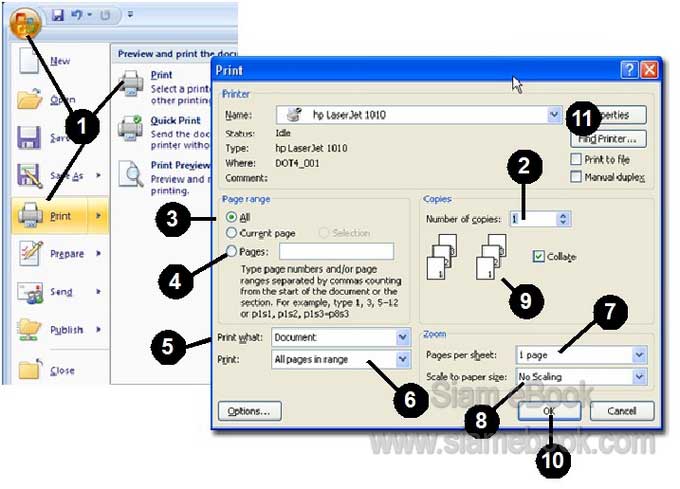
เป็นการพิมพ์แบบประหยัดหมึกพิมพ์
1. หากเป็นการพิมพ์เพื่อตรวจสอบความเรียบร้อย ควรพิมพ์แบบประหยัดหมึกจะดีกว่า เครื่องพิมพ์ แต่ละยี่ห้อจะมีตัวเลือกแตกต่างกันไป โดยส่วนมากจะเป็นปุ่ม Properties ให้คลิกเพื่อเข้าไปกำหนดเกี่ยวกับ การพิมพ์
2. เลือกลักษณะการพิมพ์ ในส่วน Print Quality เป็นแบบ Fast Draft หรือ Economic เป็นค่า สำหรับการพิมพ์แบบประหยัดหมึก
3. ในการพิมพ์จริงให้เลือกค่าเป็น Normal ส่วนค่า High ใช้สำหรับการพิมพ์ที่ต้องการคุณภาพที่ดี เช่น พิมพ์ลงบนกระดาษที่ใช้สำหรับเครื่องพิมพ์อิงค์เจ็ตโดยเฉพาะ
4. ให้ดูกระดาษที่เราใช้เป็นหลักการพิมพ์ลงบนกระดาษ A4 ทั่วๆ ไป ให้เลือก Normal และพิมพ์ลง บนกระดาษ สำหรับเครื่องพิมพ์แบบอิงค์เจ็ตโดยเฉพาะเลือก High เพื่อ คุณภาพสีที่สวยสดกว่า